win8怎么固定应用到Metro的开始屏幕具体步骤
摘要:通过在Metro界面进行操作,将应用程序固定到Metro的开始屏幕。操作步骤:1、打开所有应用:在“开始”屏幕空白区...
通过在Metro界面进行操作,将应用程序固定到Metro的开始屏幕。
操作步骤:
1、打开所有应用:在“开始”屏幕空白区域点击鼠标右键,会在屏幕底部弹出应用栏,点击“所有应用”即可查看系统和手动安装的所有应用(包括画图,控制面板,任务管理器等)。
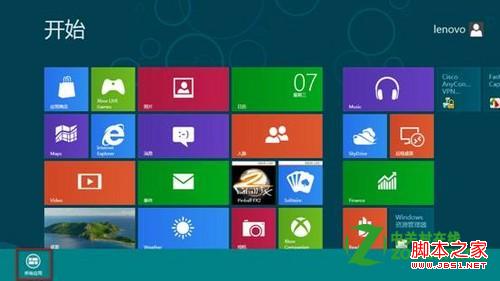
2、固定应用到开始屏幕:在 “所有应用”的界面中,右键点击某一应用,会在屏幕底部弹出菜单,选择固定到“开始”屏幕,即可将该应用锁定在“开始”屏幕上。
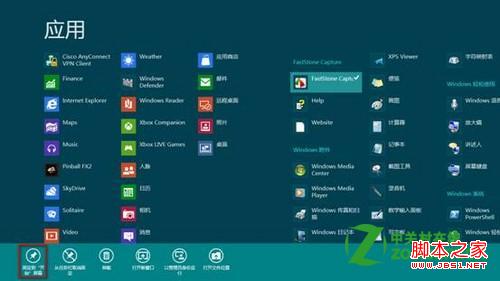
3、取消开始屏幕固定应用:如果不需要某个应用,可以在“开始”屏幕中,右键点击该应用,在底部弹出的菜单中选择从“开始”屏幕取消固定即可。
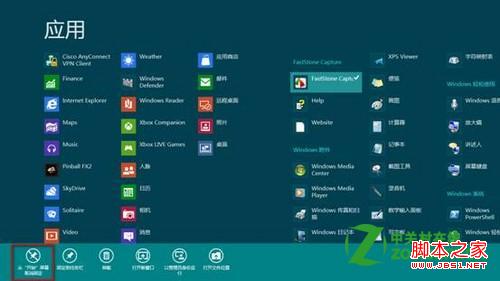
【win8怎么固定应用到Metro的开始屏幕具体步骤】相关文章:
★ Win10系统中怎么关闭Edge浏览器"开发者设置"页?
★ Win10/Win7/Win8.1怎么使用注册表给CAB更新包添加右键安装项?
★ win7系统快捷方式被某应用程序强制关联的原因及解决方法图文教程
★ win7系统打开程序提示应用程序正常初始化0xc0000142失败的原因及解决方法
★ Win10预览版14328怎么将资源管理器固定导任务栏?
下一篇:
win8中演示模式属性怎么调整图文教程
